如果你跟我一樣是白老鼠性格,可以使用底下的方式啟用這個「啟用精選實驗性功能」按鈕。

1️⃣
首先,請更新到最新版Chrome 瀏覽器:Chrome 測試版、Chrome Canary、Chrome Dev 開發人員版。(相信 Chrome正式版 很快就會看到「啟用精選實驗性功能」的新按鈕。)
2️⃣
接著,使用以下任一方法啟用:
🍄方法一:
❶在網址列輸入『chrome://flags/』打開實驗性功能頁面。
❷於實驗功能頁面搜尋框內搜尋『Chrome Labs』
❸將『Chrome Labs』啟用設定改為 『Enabled』
❹點擊『Relaunch』重新啟動Chrome瀏覽器即可。
❸點擊『Relaunch』重新啟動Chrome瀏覽器即可。


1️⃣

2️⃣
點擊【 】這個圖示,就會顯示目前Google正在積極開發的實驗性功能精選清單。
】這個圖示,就會顯示目前Google正在積極開發的實驗性功能精選清單。
若你對其中一個實驗性功能有興趣,可以點擊該項目下的下拉選單的啟用或停用。

1️⃣
「啟用精選實驗性功能」按鈕日後會陸續向正式版推出,如果你覺得這功能貯在工具列上礙眼又佔位置,可以用以使用以下的步驟來關閉它。
🍄方法一:
❶在網址列輸入『chrome://flags/』打開實驗性功能頁面。
❷於實驗功能頁面搜尋框內搜尋『Chrome Labs』
❸將『Chrome Labs』啟用設定改為 『Disabled』
❹點擊『Relaunch』重新啟動Chrome瀏覽器即可。
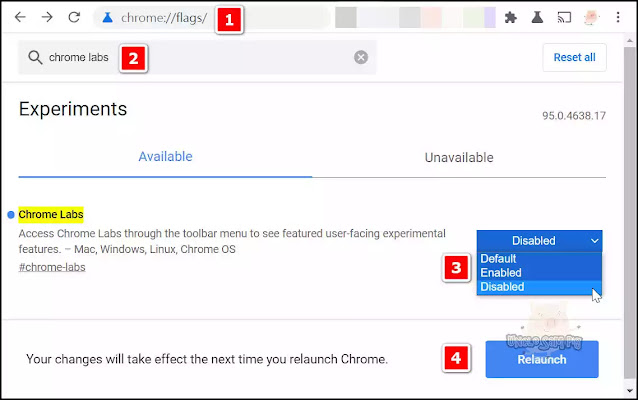
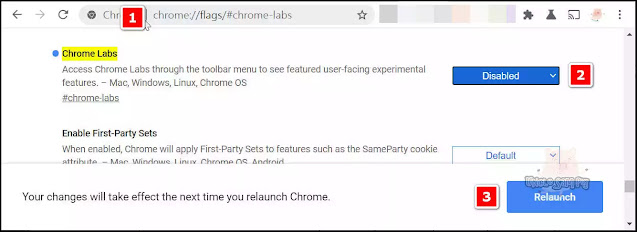
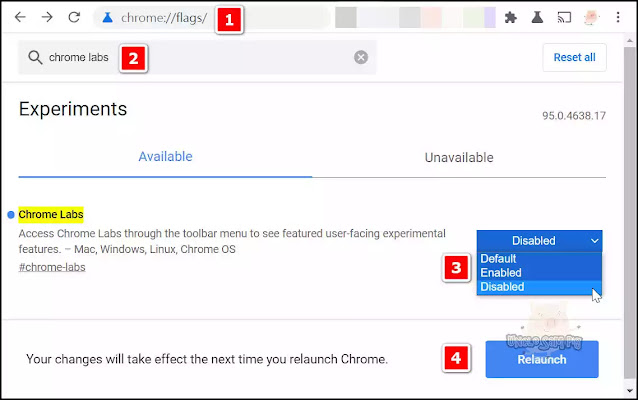
❸點擊『Relaunch』重新啟動Chrome瀏覽器即可。
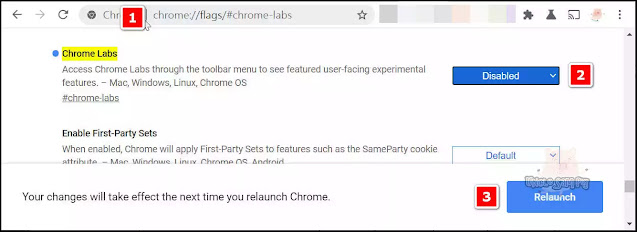
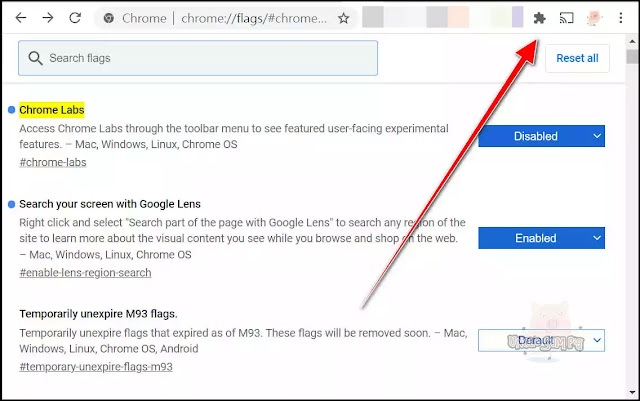
若喜歡我的推薦,請多多以『本篇的網址』轉發分享。
或關注【山姆大豬學習筆記】的 Telegram
或訂閱【山姆大豬學習筆記】相關社群













![Excel小技巧:快速將儲存格中特定字串分段取出 ( Google 試算表 [Google Sheets] 也完全適用)](https://blogger.googleusercontent.com/img/b/R29vZ2xl/AVvXsEha-6f_Jkih0l6pipptWbDHYbTZuiQLv-G4b_AXfAcKZuDxleO2Vle3wl_noQSmAkG207tS27jKKlS-2yQIXThCu4Yx0s0sx-oHvJ4vqydhz_oLd4X9OXIcXn9tdMaNxp-WYGax6l91yswK/w72-h72-p-k-no-nu/image.png)
0 留言